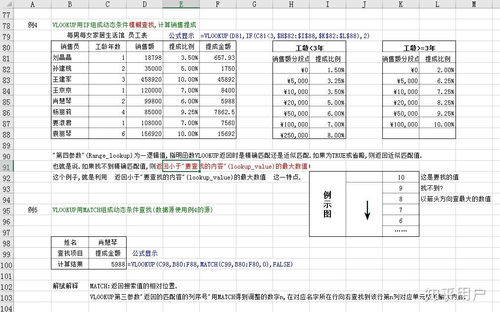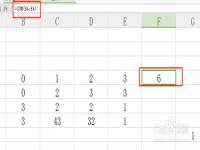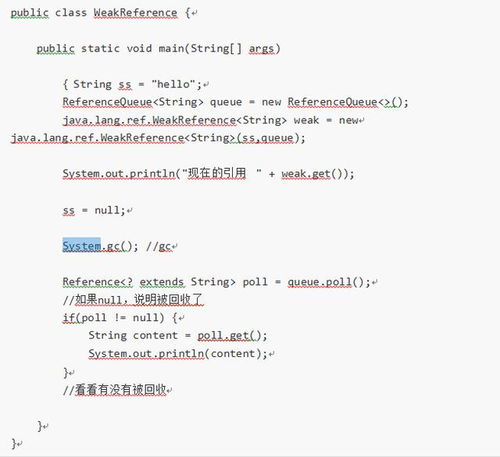时间:2025-02-25 关注公众号 来源:网络
vlookup跨表多条件查询的五种方法?_excel跨多个工作薄vlookup引用数据,请问公式应该怎么写?最近引发大家的关注,相信大家都想知道这件事会有怎么样的发展?下面就让小编为大家介绍一下,一起来看看吧。
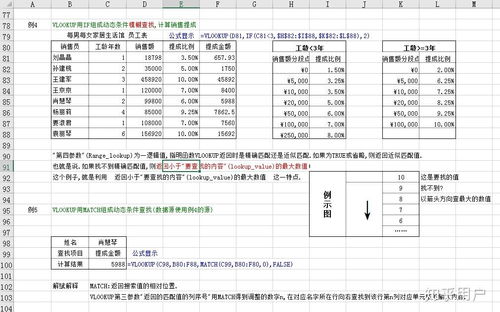
在Excel中进行跨表多条件查询时,可以采用以下五种方法:
1. **使用INDEX/MATCH函数**:这种方法非常灵活且功能强大。通过结合INDEX和MATCH函数,可以实现复杂的多条件查询,避免了VLOOKUP函数的一些局限性。
2. **使用数组公式**:数组公式能够处理多个条件,并返回符合条件的结果。尽管数组公式的输入方式稍显复杂,但它能有效地应对多条件查询的需求。
3. **使用组合索引**:通过创建一个唯一的组合键(例如将多个字段合并为一个新字段),可以简化查询过程。这种方法特别适用于需要同时考虑多个条件的情况。
4. **使用VLOOKUP函数**:虽然VLOOKUP主要用于单条件查询,但通过一些技巧(如添加辅助列),也可以实现多条件查询。不过,它的灵活性不如INDEX/MATCH组合。
5. **使用IF函数**:IF函数可以与其他函数(如VLOOKUP或INDEX/MATCH)结合使用,以根据特定条件返回不同的结果。这种方法适合简单的多条件查询场景。
综上所述,这五种方法各有优缺点,具体选择哪种方法取决于实际需求和数据结构。通过合理运用这些方法,可以更高效地完成跨表多条件查询任务。
为了在Excel中实现跨多个工作簿和工作表的VLOOKUP查询,可以采用特定的公式和技巧。这些方法在实际应用中能够大大提升数据整合的效率,特别是在处理分散在不同工作簿中的数据时。
首先,让我们了解基本的VLOOKUP公式结构:`=VLOOKUP(查询值, 数据源范围, 返回列索引, 精确匹配)`。当需要跨单个工作簿查询时,只需将数据源范围修改为包含文件名的格式,例如:`=VLOOKUP(A2, [文件名].xlsx!A:E, 5, 0)`。这使得我们可以从其他工作簿中引用数据。
对于跨多个工作簿的查询,可以使用间接引用的方法。通过`INDIRECT`函数动态引用不同工作簿内的数据,公式如下:`=VLOOKUP(A2, INDIRECT("[文件名.xlsx]Sheet1!A:E"), 5, 0)`。这种方法非常灵活,能够根据文件名动态调整数据源。
如果数据分布在多个不同的工作表中,可以结合`INDIRECT`和`LOOKUP`函数来实现动态引用。例如,以下公式可以处理被查询对象不确定在哪个工作表中的情况:
```excel
=IFERROR(VLOOKUP(A2, INDIRECT(LOOKUP(1, 0 / COUNTIF(INDIRECT(ROW($1:$6) & "组!A:A"), A2), ROW($1:$6) & "组") & "!A:E"), 5, 0))
```
这个公式能够自动查找并引用正确的表格,从而简化了复杂的数据查询过程。
需要注意的是,在实际操作中,确保被引用的工作簿处于打开状态非常重要,否则可能会出现错误。为了固定查询结果,可以使用“选择性粘贴为值”的功能,以避免后续操作引起数据变动。
综上所述,通过合理运用VLOOKUP函数和间接引用技术,可以在Excel中有效地实现跨多个工作簿和工作表的数据查询。这些技巧不仅适用于数据整合,还能显著提升处理大规模数据集时的工作效率。
关于vlookup跨表多条件查询的五种方法?_excel跨多个工作薄vlookup引用数据,请问公式应该怎么写?的内容小编就阐述到这里了,希望本篇的信息能够解答大家目前的疑问,想要更多最新的内容记得关注多特软件站哟!
更多全新内容敬请关注多特软件站(www.duote.com)!